Змест
Калі вы ствараеце новую табліцу Excel, вы заўважаеце, што яна звычайна мае колер тэмы MS office з убудаваным колерам тэмы. Тым не менш, ёсць некалькі метадаў у MS Excel, каб змяніць колер тэмы ў вашым уласным стылі. У гэтым артыкуле вы навучыцеся простаму спосабу змены колераў тэмы ў Excel.
Спампуйце практычны сшытак
Спампуйце наступны практычны сшытак для самастойных практыкаванняў.
Змена колераў тэмы.xlsx
Крокі для змены колераў тэмы ў Excel
Выкарыстоўваючы наступны набор даных, мы пакажам, як змяніць колеры тэмы ў Excel.
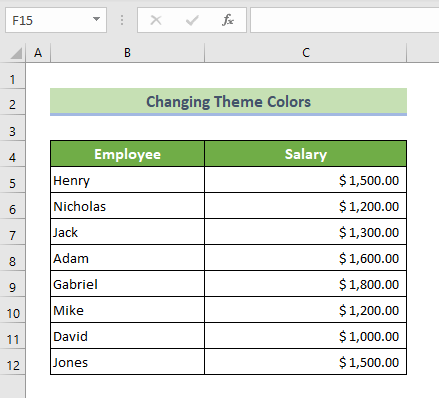
Крок 1: Перайдзіце на ўкладку "Макет старонкі", каб наладзіць колеры тэмы
Спачатку вам трэба адкрыць кнігу. Затым ва ўкладцы Макет старонкі націсніце Колеры . Пасля гэтага націсніце Наладзіць колеры . Адкрыецца акно Стварыць новыя колеры тэмы .
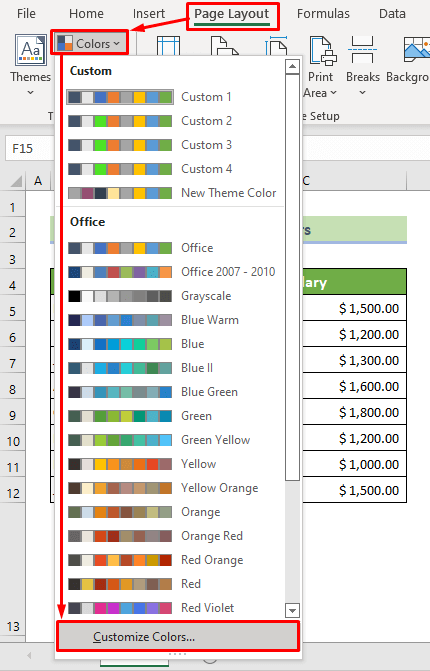
Даведацца больш: Як стварыць тэму Excel ( Пакрокавае кіраўніцтва)
Крок 2: Наладзьце новы колер тэмы
Для кожнага колеру тэмы, які вы хочаце змяніць, націсніце на кнопку са стрэлкай побач з гэтым колерам. Затым выберыце колер у акне Колеры тэмы . У поле Назва увядзіце назву новага колеру. І, нарэшце, націсніце Захаваць.
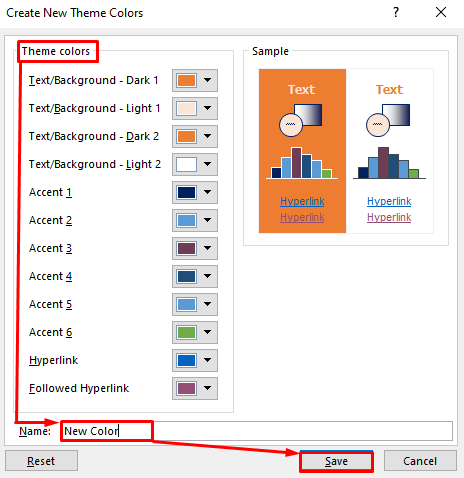
Пасля гэтага вы ўбачыце, што колеры тэм у вашых дадзеных ужо зменены.
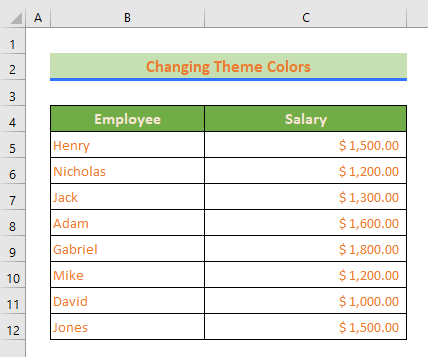
Дадатковая інфармацыя: Як прымяніць тэму да рабочай кнігі ў Excel (2 прыдатныя спосабы)
Крок 3: Захавайце новы колер тэмы
Каб захаваць новы колер тэмы, націсніце яшчэ раз Макет старонкі >> Тэмы >> Захаваць бягучую тэму .
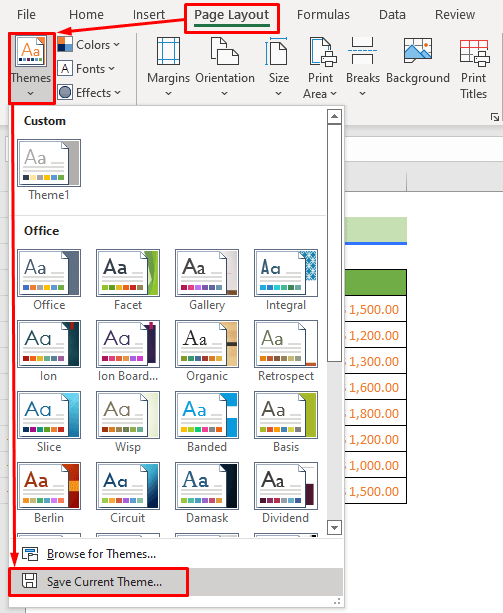
Захаваць тэму з новым наборам колераў з правільнай назвай, каб вы маглі лёгка знайсці яго ў спісе. Цяпер гэтая змененая тэма з новымі колерамі пастаянна прысутнічае ў вашым дадатку Excel. Выкарыстоўвайце яго кожны раз, калі вам гэта спатрэбіцца!
Больш падрабязна: Як змяніць колер, шрыфт і & Эфекты & Стварыце карыстальніцкую тэму Excel
Выснова
У гэтым уроку я абмеркаваў просты спосаб змяніць колер тэмы ў Excel. Спадзяюся, гэты артыкул быў для вас карысным. Вы можаце наведаць наш вэб-сайт ExcelWIKI , каб даведацца больш пра кантэнт, звязаны з Excel. Калі ласка, пакідайце каментарыі, прапановы або запыты, калі ў вас ёсць такія, у раздзеле каментарыяў ніжэй.

